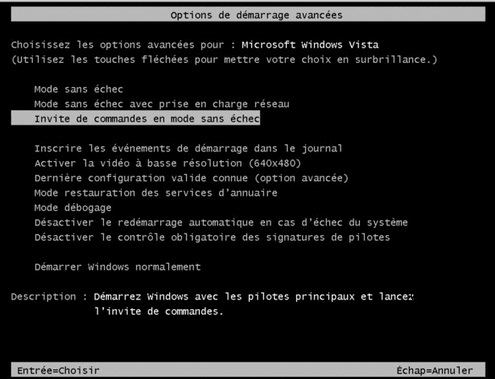Cuando se inicia o se inicia un equipo, se cargará el sistema operativo Windows. Se ejecutan muchos archivos y se inician procesos para que Windows los cargue correctamente.
Si un ordenador no carga el sistema operativo Windows, el problema puede deberse a varias causas posibles. Examine las posibles causas y opciones de resolución que aparecen a continuación para intentar resolver el problema en su equipo.
Equipos de nueva instalación
El nuevo hardware de un equipo a veces puede causar problemas con el equipo que puede iniciar Windows o no iniciar nada. Si ha instalado recientemente un nuevo hardware en el equipo, apáguelo, elimine el nuevo hardware y reinicie el equipo.
Si el equipo puede iniciar Windows correctamente después de quitar el nuevo hardware, intente conectarlo de nuevo. Si el problema persiste, el equipo puede ser incompatible o defectuoso. Si no hay ningún hardware nuevo o si se ha eliminado el hardware nuevo y el equipo no puede arrancar en Windows, vaya a la siguiente sección.
Conductores de equipos obsoletos o dañados
El sistema operativo Windows depende de los controladores para entender cómo comunicarse y trabajar con el hardware del ordenador. Si un controlador está obsoleto o dañado, es posible que Windows se vuelva inestable y que el equipo no se inicie en ocasiones.
Una opción para intentar actualizar o reinstalar un controlador es iniciar el equipo en modo seguro (seleccione la opción Modo seguro con conexión en red. Una vez en modo seguro, acceda al Administrador de dispositivos de Windows y busque los dispositivos con un signo de exclamación amarillo o una X roja junto a ellos.
Si los dispositivos tienen un signo de exclamación o una X roja, haga clic con el botón derecho en este dispositivo y seleccione Actualizar controlador para buscar un controlador actualizado en Internet. Si no encuentra un controlador actualizado, haga clic con el botón secundario en el dispositivo, seleccione Desinstalar dispositivo y reinicie el equipo. Al desinstalar el dispositivo y reiniciar el equipo, Windows se verá obligado a intentar reinstalar automáticamente el dispositivo, lo que a veces puede resolver el problema.
Cómo instalar y actualizar un controlador de ordenador.
Si la actualización de los controladores o la desinstalación y reinstalación del dispositivo no resuelve el problema de inicio de Windows, continúe con la siguiente sección.
Archivos de sistema dañados
Cuando Windows se está cargando, se están ejecutando muchos archivos de sistema. Si uno o más de estos archivos de sistema están dañados, es posible que Windows no se cargue correctamente o no se cargue en absoluto.
Puede reparar archivos de sistema dañados activando un punto de recuperación de Windows o ejecutando el proceso de reparación de Windows.
Activar el punto de restauración
Si se han creado puntos de recuperación de Windows, puede intentar habilitar un punto de recuperación antes de que se produzca el problema de inicio de Windows. Dado que Windows no se inicia normalmente, puede intentar acceder al modo seguro para activar un punto de restauración.
- Encienda o reinicie el ordenador y acceda al menú Modo seguro.
- Seleccione la opción Modo a prueba de fallos con símbolo del sistema en el menú.
- En la línea de comandos, escriba rstrui.exe y pulse Intro.
- Siga las instrucciones y las indicaciones proporcionadas para buscar y activar un punto de restauración antes de que Windows comience a tener problemas de arranque en Windows normalmente.
Si la
activación de un punto de recuperación no resuelve el problema de inicio de Windows o no hay ningún punto de recuperación disponible, deberá probar el proceso de reparación de Windows.
Proceso de reparación de Windows
Algunos equipos ofrecen funciones de reparación a través de la consola de recuperación o el entorno de recuperación del sistema, al que se puede acceder cuando el equipo se inicia por primera vez. La mayoría de las veces, una de las teclas de función, como F1, F2, F10 o F12, o posiblemente la tecla R, le permite acceder a la consola de recuperación. Una vez en la consola de recuperación, busque la opción Reparar o reparar Windows. El proceso de reparación sólo debe reemplazar los archivos del sistema operativo Windows y no eliminar ninguno de sus archivos.
Si no puede acceder a la consola de recuperación o a la recuperación del sistema o si no hay una opción de reparación o reparación disponible, use un disco de instalación de Windows o una unidad USB para acceder a la característica de reparación de Windows. Inicie el equipo y arranque desde el disco de instalación de Windows. Cuando aparezca el menú de instalación, busque una opción de reparación de Windows y seleccione esa opción. Siga las instrucciones para completar el proceso de reparación. Una vez más, sólo los archivos del sistema operativo Windows deben estar instalados y sus archivos deben permanecer intactos.
Cómo iniciar un ordenador en un CD o DVD.
Si la ejecución del proceso de reparación de Windows no resuelve el problema, continúe con la siguiente sección.
Sectores defectuosos u otros problemas del disco duro
Los problemas en un disco duro, como los sectores defectuosos, pueden impedir que Windows se inicie. Los problemas de la unidad de disco duro pueden ocurrir sin previo aviso, pero también pueden resolverse en muchos casos.
Puede probar una unidad de disco duro en busca de fallos utilizando varias utilidades gratuitas, algunas de las cuales ya están disponibles en su ordenador. Los fabricantes de discos duros suelen proporcionar utilidades de análisis y pruebas para sus discos duros específicos.
Pruebe la unidad de disco duro en busca de fallos y, si es necesario, ejecute el proceso de reparación disponible para intentar resolver el problema. Si el disco duro falla demasiadas veces o el proceso de reparación no resuelve el problema, probablemente tendrá que reemplazar el disco duro.
Cómo reemplazar / actualizar una unidad de disco duro.
Si el disco duro funciona correctamente o si la reparación de problemas en el disco duro no resuelve el problema de inicio de Windows, pase a la siguiente sección.
También readWhat is the execution error R6034 and how to correct it?
Otros fallos de hardware
Si no ha instalado ningún hardware nuevo y el disco duro funciona correctamente, es posible que otro componente de hardware del equipo esté causando el problema. Una placa madre defectuosa, o la tarjeta de vídeo o un trozo de RAM podrían impedir que Windows se inicie correctamente.
Para comprobar si hay problemas de hardware, puede crear y utilizar un CD de arranque definitivo, que contiene un conjunto de utilidades de resolución de problemas para identificar y, a veces, resolver los problemas de hardware. Si se detecta un hardware defectuoso, deberá reemplazarlo y, a continuación, probar el equipo para ver si puede iniciar Windows correctamente.
Reinstalar Windows
Si, después de probar todas las opciones de solución de problemas anteriores, el problema de inicio de Windows persiste, la mejor solución es reinstalar Windows. Una reinstalación completa de Windows eliminará todos los archivos del equipo y reinstalará el sistema operativo.
Si es posible, retire el disco duro del ordenador y conéctelo a otro ordenador como disco duro secundario o como disco duro externo utilizando un kit de carcasa.
Luego, guarde sus archivos para que no pierda nada.
Después de guardar los archivos, conecte de nuevo el disco duro al ordenador e instale de nuevo el sistema operativo Windows. Durante la instalación, asegúrese de seleccionar la opción para eliminar todos los archivos del disco duro. Esto puede ayudarle a asegurarse de que Windows se reinstale completamente y vuelva a ejecutarse una vez finalizado el proceso de instalación.
Otros consejos interesantes:
- Cómo ejecutar aplicaciones Android en Windows con una máquina virtual Android y Windows son dos sistemas operativos muy diferentes; estos dos programas están diseñados para que uno no pueda trabajar normalmente en el otro. Para evitar este problema, debe configurar una máquina virtual Android (VM……
- Mi PC no arranca: Consejos de expertos para reparar un PC que no arranca Si su PC o portátil no arranca, no entre en pánico. A continuación, se explica cómo solucionar un equipo que no se inicia. Si su PC o portátil no arranca, no se asuste. Aunque…..
- Cómo aumentar la duración de la batería de su ordenador portátil Cada usuario de un ordenador portátil o netbook en estos días tiene el mismo problema con la carga de la batería. Si su máquina es nueva, tendrá un buen tiempo de respaldo,…
- La computadora es lenta. ¿Qué se puede hacer al respecto? Consejo: Esta página sólo cubre un ordenador lento en general y no un ordenador con un arranque lento. Estos son los pasos a seguir para los usuarios de Microsoft Windows que deberían ayudar a……
- Cómo optimizar la velocidad de un ordenador con Windows 7 La mayoría de las personas utilizan la ayuda de Windows 7. Esto se debe a que es casi el mejor sistema operativo de Microsoft y el más productivo hasta la fecha. Pero todavía puede haber problemas,…..